Isi kandungan
Artikel akan menunjukkan kepada anda cara memasukkan simbol punca kuasa dua dalam Excel. Kadangkala anda mungkin perlu menyimpan nombor tidak rasional sebagai data dalam helaian Excel. Jika anda ingin mengekalkan bentuk nombor yang tepat, anda memerlukan simbol punca kuasa dua . Sebagai contoh, anda ingin menyimpan √5 dan bukannya 2.236 (nilai anggaran √5). Dalam kes itu, anda harus tahu cara memasukkan simbol punca kuasa dua dalam Excel. Sila nantikan artikel ini untuk melihat proses cara memasukkan simbol matematik biasa ini dalam Excel.
Muat Turun Buku Kerja Amalan
Memasukkan Simbol Punca Kuasa Dua.xlsm
8 Cara Mudah untuk Memasukkan Simbol Punca Kuasa Dua (√) dalam Excel
Dalam imej berikut, anda akan melihat gambaran keseluruhan artikel ini. Punca kuasa dua ialah salah satu simbol yang paling banyak digunakan dalam Excel.

Sila baca keseluruhan artikel untuk mendapatkan penjelasan terperinci tentang kaedah ini.
1) Menggunakan Tab Sisip Excel untuk Memasukkan Simbol Akar Kuasa Dua
Proses yang paling biasa untuk memasukkan simbol segi empat sama adalah mencari simbol ini dalam Simbol reben dan kemudian masukkan ke dalam sel. Mari kita lalui proses di bawah untuk pemahaman yang lebih baik.
Langkah:
- Pada mulanya, pilih sel yang anda mahu tunjukkan simbol punca kuasa dua.
- Seterusnya, buka tab Sisipkan -> Simbol kumpulan perintah (yang terakhir pada tab) ->Klik pada arahan Simbol

- Selepas itu, kotak dialog Simbol akan muncul. Secara lalai, Fon , (teks biasa) akan dipilih. Dalam Subset (di sebelah kanan kotak dialog), pilih Operator Matematik . Dan anda akan menemui simbol punca kuasa dua. Tekan perintah Sisipkan (sudut kanan bawah kotak dialog) dan kemudian pilih Tutup Anda sudah selesai.

Oleh itu, anda boleh dengan mudah memasukkan simbol segi empat sama dalam sel Excel.
Baca Lagi: Cara Menaip Simbol Matematik dalam Excel (3 Kaedah Mudah)
2) Menggunakan Kod Aksara dari Kotak Dialog Simbol untuk Memasukkan Simbol Petak
Proses kaedah ini hampir serupa dengan yang sebelumnya. Mari kita laluinya.
Langkah:
- Mula-mula, pilih sel (tempat anda ingin menunjukkan simbol )
- Seterusnya, buka kotak dialog Simbol ( Sisipkan tab -> Simbol kumpulan arahan->klik pada Simbol arahan). Kotak dialog Simbol akan muncul.

- Selepas itu, dalam kotak dialog, pilih Unicode (hex) daripada menu lungsur (di sudut kanan bawah dialog, tepat di atas butang Batal ). Dalam medan Kod aksara taipkan 221A . Simbol punca kuasa dua akan dipilih.
- Seterusnya, tekan butang Sisipkan dan Tutup masing-masing.

Operasi ini akan memasukkan simbol segi empat sama dalam sel yang dikehendaki.
Baca Lagi: Cara Memasukkan Simbol dalam Pengepala Excel (4 Kaedah Ideal)
3) Menggunakan Fungsi Excel UNICHAR untuk Memasukkan Simbol Petak
Kami juga boleh menggunakan fungsi UNICHAR untuk memasukkan simbol akar kuasa dua . Mari kita berpegang pada perbincangan di bawah.
Langkah:
- Mula-mula, taip formula berikut dalam mana-mana sel.
=UNICHAR(8730)&100 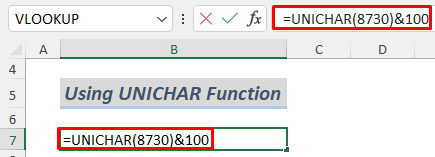
- Selepas itu, anda akan melihat simbol punca kuasa dua dengan nombor selepas Ampersand .

Oleh itu, anda boleh memasukkan simbol akar kuasa dua menggunakan fungsi UNICHAR .
Baca Lagi: Helaian Penipuan Simbol Formula Excel (13 Petua Hebat)
Bacaan Serupa
- Cara Menambah Simbol Mata Wang dalam Excel (6 Cara)
- Sisipkan Simbol Rupee dalam Excel (7 Kaedah Pantas)
- Cara Memasukkan Tanda Tick dalam Excel (7 Cara Berguna)
- Taip Simbol Delta dalam Excel (8 Cara Berkesan)
- Cara Menaip Simbol Diameter dalam Excel (4 Kaedah Pantas)
4) Menggunakan Pintasan Papan Kekunci untuk Memasukkan Simbol Akar Kuasa Dua
Ini mungkin cara yang paling mudah untuk semua kaedah untuk menggunakan pintasan papan kekunci untuk memasukkan simbol akar kuasa dua . Sila baca penerangan di bawah.
Langkah:
- Pilih mana-mana sel dantekan ALT+251 . Ini akan segera memasukkan akar kuasa dua

Nota:
Anda mesti menggunakan nombor daripada NumPad . Jika papan kekunci anda tidak mempunyai butang NumPad , anda tidak akan dapat menggunakan helah ini.
5) Melaksanakan Pintasan Papan Kekunci untuk Membuka Tetingkap Simbol untuk Memasukkan Simbol Petak
Anda juga boleh membuka tetingkap Simbol dengan menggunakan pintasan papan kekunci lain. Mari kita lalui prosesnya.
Langkah:
- Mula-mula, tekan ALT + N + U pada papan kekunci anda. Kotak dialog Simbol akan muncul dengan simbol punca kuasa dua yang dipilih dalam kotak dialog.
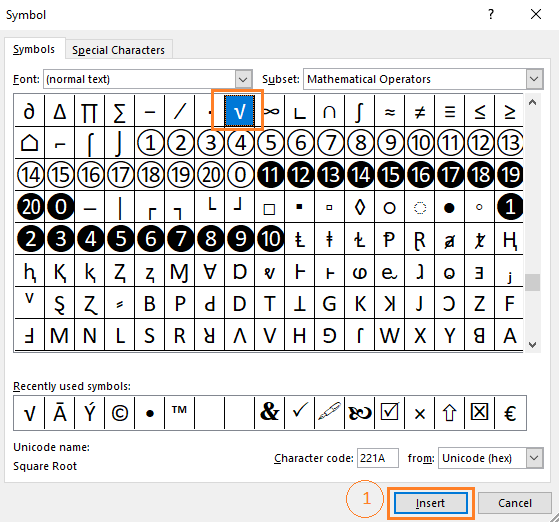
- Selepas itu, hanya Masukkan simbol dan kemudian Tutup kotak dialog. Kaedah lurus ke hadapan.
6) Menggunakan Format Nombor Tersuai
Kaedah ini dan yang seterusnya (menggunakan VBA ) boleh digunakan untuk memasukkan segi empat sama simbol akar dalam lebih daripada satu sel (pada satu masa).
Langkah:
- Mula-mula, pilih sel yang anda mahu masukkan simbol punca kuasa dua .

- Selepas itu, klik kanan pada mana-mana sel yang dipilih dan pilih Formatkan Sel .

- Seterusnya, pilih pilihan Tersuai daripada anak tetingkap kiri. Dan letakkan kursor anda sebelum format Umum dan tekan ALT + 251 pada papan kekunci anda.
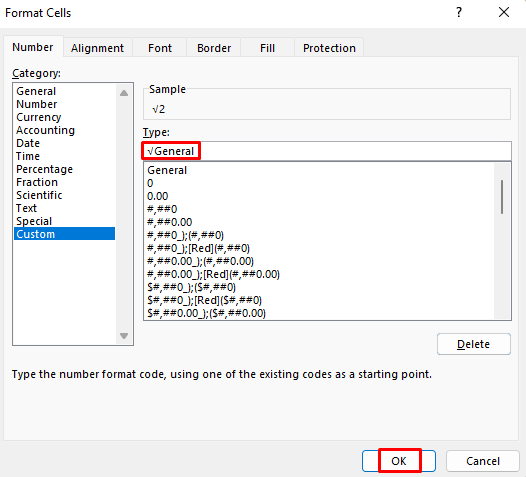
- Selepas itu, tekan OK dan lihat apa yang adaberlaku. Semua nombor kini mempunyai simbol punca kuasa dua di hadapannya.

Oleh itu, anda boleh memasukkan simbol punca kuasa dua dalam julat sel.
Baca Lagi: Cara Menambah Simbol Sebelum Nombor dalam Excel (3 Cara)
7) Sisipkan Akar Kuasa Dua Menggunakan Excel VBA
Untuk menggunakan kaedah ini, anda perlu menyimpan fail Excel anda dengan sambungan . xlsm . Kerana fail .xlsx tidak boleh berurusan dengan kod VBA . Jika anda tidak suka menggunakan kod VBA dalam fail Excel anda, maka elakkan kaedah ini.
Langkah:
- Pertama , buka Editor Visual Basic ( Pembangun tab -> Kod tetingkap -> Pilih perintah Visual Basic )
- Seterusnya, dalam editor, masukkan modul baharu.

- Selepas itu, dalam tetingkap modul, masukkan kod berikut.
Sub square_symbol()
Selection.NumberFormat = ChrW(8730) & "General"
End Sub

- Kemudian, tutup editor Visual Basic dan simpan buku kerja ( CTRL + S ).
- Seterusnya, mari kita pilih beberapa sel yang mempunyai beberapa nombor.

- Selepas itu, pergi ke tab Pembangun -> Kod tetingkap -> klik pada arahan Makro -> Makro kotak dialog akan muncul -> Dalam kotak dialog, pilih makro (simbol_persegi) -> klik pada Jalankan

- Akhir sekali, anda melihat semua nombor kini mempunyai simbol punca kuasa dua.

8)Menukar Fon Teks kepada Fon Simbol kepada Sisipkan Simbol Punca Kuasa Dua
Satu lagi cara mudah yang boleh anda ikuti untuk memasukkan simbol akar kuasa dua ialah menggunakan fon teks Simbol . Mari lihat proses melakukan ini dalam bahagian berikut.
Langkah:
- Mula-mula, pilih mana-mana sel dan kemudian pergi ke Laman Utama >> Fon .
- Selepas itu, pilih Simbol

- Seterusnya, taip simbol Ö dan tekan ENTER .

Oleh itu anda boleh memasukkan punca kuasa dua simbol dalam helaian Excel.
Nota:
Anda tidak boleh menggunakan kaedah ini jika papan kekunci anda tidak mempunyai simbol ini Ö . Tetapi anda boleh menyalinnya dan menggunakannya dengan menampal pada helaian Excel anda.
Kesimpulan
Ringkasnya, kami boleh menganggap bahawa anda akan mempelajari cara asas memasukkan simbol segi empat sama dalam Excel. Adakah anda tahu cara lain? Saya tidak sabar-sabar untuk mengetahui. Beritahu saya dalam kotak ulasan.

